

Por Adela D. Louie, Última atualização: March 31, 2022
A tela do seu smartphone está quebrada? Você tem alguns dados importantes que precisa ver em seu dispositivo quebrado? Quer saber um caminho como ver a tela quebrada do celular no computador? Se a sua resposta para todas essas perguntas for um SIM, então este post é definitivamente para você.
Os smartphones são um dos gadgets mais úteis que temos agora. É porque os dispositivos de smartphone desempenham um papel tão importante em nossa vida cotidiana. Ao ter e usar um smartphone, você poderá realizar tarefas com mais facilidade, suas listas de verificação, suas agendas de reuniões e muito mais.
Além disso, por ter um dispositivo smartphone, você pode entrar em contato ou entrar em contato com as pessoas que você ama, mesmo que estejam a quilômetros de distância. Com isso, a comunicação nunca foi tão fácil.
Estas são as razões mais comuns pelas quais não se pode permitir que seus smartphones sejam perdidos ou quebrados. No entanto, coisas infelizes acontecem em nossas vidas diárias, e há uma chance de que seu dispositivo smartphone possa quebrar. E uma das partes do seu smartphone que tem alto risco de quebrar é a tela.
No entanto, quando se trata de algumas pessoas, mesmo o menor motivo de ter seus smartphones quebrados não é uma desculpa para pular tarefas que precisam terminar. Nesta situação, eles teriam que recuperar dados do telefone quebrado, e é por isso que vamos mostrar alguns truques sobre como visualizar a tela quebrada do telefone no computador.
Parte 1. Como visualizar a tela quebrada do telefone no computador usando o OTGParte 2. Faça uso do modo de transferência de arquivos USB Parte 3. Ative o Modo de Transferência com a Opção de Desenvolvedor Parte 4. Faça com que seu telefone transmita para o seu PC Parte 5. Como visualizar a tela quebrada do telefone no computador - Extração de dados usando a extração de dados quebrados do FoneDog Android Parte 6. Conclusão
O Dispositivo em movimento ou mais conhecido como OTG é um pequeno dispositivo que poderá conectar seu telefone a partir de um USB sem a necessidade de conectar ao seu computador. Mas, para que você possa usar esse método, você precisa garantir que seu telefone seja compatível com o recurso OTG.
Sabemos que a maioria dos smartphones é compatível com este dispositivo. Mas, ainda existem algumas versões do Android que não suportam isso. Especialmente se você estiver usando um Android 6 ou um Android 7. Isso exigirá que você inicie o MTP manualmente.
Além disso, você poderá usar este método para visualizar a tela quebrada do telefone no computador, certifique-se de que a tela do seu dispositivo Android não seja uma tela preta. E uma vez que você conseguiu proteger todas as coisas que mencionamos, aqui estão as etapas que você precisa seguir.
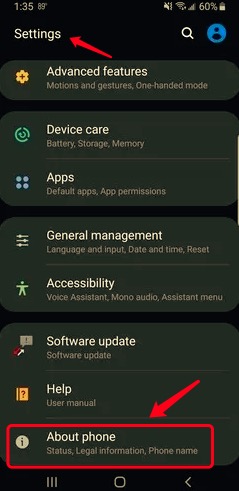
Esse método é conhecido como a maneira mais simples de acessar seu telefone quebrado usando um computador. E isso é usando o modo de transferência de arquivos USB. Isso permitirá que você conecte seu telefone quebrado ao seu computador usando um cabo USB. E a partir daí, você poderá acessar seus arquivos a partir do Explorador de Arquivos do seu PC.
E caso a tela do seu telefone quebrado ainda esteja funcionando, isso será fácil de fazer. É porque você precisará acessar seu telefone quebrado e configurá-lo para MTP. E com isso, abaixo está uma solução alternativa que você pode seguir.
E é assim que é fácil visualizar a tela quebrada do telefone no computador, desde que ainda haja uma chance de o toque ainda estar funcionando. No entanto, se não houver mais como a tela não conseguir mais acessar, vá em frente e tente a próxima parte abaixo.
Agora, caso sua tela esteja completamente morta e você não possa mais usar o toque para navegar, essa é a opção que você pode usar. E como não há como configurar seu telefone para MTP, você pode usar a opção Desenvolvedor. E antes de fazer isso, você precisará ter um mouse USB e OTG para poder controlar sua tela em seu telefone quebrado.
E para que você possa fazer isso, aqui estão os passos que você precisa seguir.
Uma das melhores maneiras de visualizar a tela quebrada do telefone no computador é usando um método chamado screencasting. Você já ouviu falar do método chamado espelhamento? Em que você compartilha a tela do telefone com uma maior. Isso é quase o mesmo que este processo.
Se você estiver usando um Windows 10 PC e um dispositivo Android compatível com ele, você não precisa mais
E para saber mais sobre como fazê-lo, aqui estão as coisas que você precisa seguir.
Agora que você conseguiu saber como visualizar a tela quebrada do telefone no computador, também mostraremos uma maneira de visualizar e, ao mesmo tempo, extrair seus dados do telefone quebrado. E com isso dito, estamos orgulhosamente apresentando a você o Extração de dados do Android quebrado do FoneDog.
O Extração de dados do Android quebrado do FoneDog é a melhor ferramenta que você pode usar para extrair dados do seu dispositivo Android quebrado. Ao usar esta ferramenta, você poderá recuperar seus dados do seu dispositivo Android quebrado, como vídeos, fotos, mensagens, histórico de chamadas, WhatsApp e muito mais. E esta ferramenta é muito compatível com dispositivos Samsung.
Extração de dados quebrados do Android
Recupere fotos, mensagens, WhatsApp, vídeos, contatos, histórico de chamadas do Samsung Phone quebrado.
Recupere dados quando você não puder inserir a senha no Android.
Completo Compatível com dispositivos Samsung Galaxy.
Download grátis

Este software pode ser usado em diferentes tipos de danos que seu dispositivo Samsung possui, como senha esquecida, falha do sistema, vírus, tela quebrada, tela congelada e muito mais. E para você saber mais sobre como usar a extração de dados quebrados do FoneDog Android, abaixo está um guia simples que você pode seguir para recuperar seus dados da memória interna do seu telefone.
Tenha o programa baixado e instalado em seu computador. E uma vez feito, inicie-o e tenha seu dispositivo Android conectado ao seu computador também usando seu cabo USB. Em seguida, na interface principal do programa, selecione a opção Broken Android Data Extraction.

E então, na próxima página, você deve escolher o tipo de dano que corresponde ao seu dispositivo Android. Então, nessa parte, basta selecionar Quebrado.

E então, a marca e o modelo do seu dispositivo Android quebrado. Ao inserir as informações corretas aqui, ele permitirá que o software obtenha o pacote certo necessário para o seu dispositivo Android. Feito isso, basta clicar no botão Next botão em sua tela.

Em seguida, você poderá ver as instruções na tela da seguinte maneira:

E quando você estiver no modo de download, o FoneDog Broken Android Data Extraction iniciará o download do pacote de recuperação necessário, então tudo o que você precisa fazer é esperar até que o processo seja concluído.
Quando o processo de download e digitalização estiver concluído, agora você pode simplesmente visualizar seus dados na tela e recuperar os que deseja. Basta clicar no Recuperar botão e você será feito em apenas um curto período de tempo.

As pessoas também leramComo transferir dados de um telefone quebrado para um novo telefoneA tela da Samsung está quebrada. Como posso recuperar dados?
Como você pode ver, existem muitas maneiras como ver a tela quebrada do celular no computador. Tudo o que você precisa é seguir as dicas acima que temos para você acima, dependendo do que você se sente confortável em fazer com seu dispositivo Android e do que ele ainda pode fazer por você. Mas quando se trata de recuperar dados do seu telefone quebrado, a ferramenta FoneDog Broken Android Data Extraction é definitivamente a melhor ferramenta que você deve ter.
Deixe um comentário
Comentário
Extração de dados quebrados do Android
Extraia dados do telefone Android quebrado e conserte o telefone brick.
Download grátisArtigos Quentes
/
INTERESSANTEMAÇANTE
/
SIMPLESDIFÍCIL
Obrigada! Aqui estão suas escolhas:
Excelente
Classificação: 4.7 / 5 (com base em 60 classificações)